How to Enable Google Chrome Extension in Incognito Mode or Private Mode in Hindi | Digital Msmd
हेलो दोस्तों आज के समय में ज्यादातर लोग इंटरनेट का यूज कर रहे हैं और चीजों को ब्राउज़ कर रहे हैं अपने Internet Browser में वैसे आपने कभी ना कभी अपने Internet Browser में Private Mode or Incognito Mode उपयोग किया होगा अपने प्राइवेसी को बचाने के लिए और अगर आप अपने Internet Browser में Incognito Mode or Private Mode को ज्यादा यूज करते हैं अपने ब्राउज़िंग के लिए आप Chrome Extension को भी यूज़ करना चाहते हैं अपने ब्राउज़र के Incognito Mode or Private Mode में तो यह आर्टिकल आपके लिए है
 |
| How to Enable an Extension in chrome's Incognito Mode | Digital Msmd |
What is Incognito Mode or Private Mode in an Internet Browser?
Incognito Mode or Private Mode इंटरनेट ब्राउजर में Privacy फीचर है जो आपकी प्राइवेसी को बचाने मैं मदद करता है जब भी आप अपने ब्राउज़र में इंटरनेट ब्राउजिंग करते हैं Incognito Mode or Private Mode आपकी ब्राउजिंग हिस्ट्री को Store नहीं करता है ब्राउज़र के सर्वर पर जबकि आप नॉर्मल ब्राउज़र में आप कोई भी ब्राउज़िंग करते हैं तो उस सबका ब्राउजिंग हिस्ट्री आपको उस ब्राउज़र के हिस्ट्री में देखने को मिल जाएगा लेकिन एक Incognito Mode or Private Mode में ऐसा नहीं होता है Incognito Mode or Private Mode आपको अपने ब्राउजिंग हिस्ट्री में आपके कंप्यूटर के स्पूफिंग तक पहुंच रखने वाले लोगों से बचाता है Incognito Mode or Private Mode मैं ब्राउज़र आपके कंप्यूटर पर कोई भी ट्रैक नहीं छोड़ता है हालांकि Incognito Mode or Private Mode का उपयोग करते समय आपका ब्राउज़र पूरी तरह से प्राइवेट और गुमनाम नहीं होता है
How to Enable an Extension in chrome's Incognito Mode or Private Mode
बाय डिफॉल्ट जब भी हम लोग Google Chrome Browser या कोई और Browser चलाते हैं तो ज्यादातर हम लोग Normal Browsing करते हैं और जब कभी Incognito Mode or Private Mode में ब्राउज करते हैं उस समय हम चाहते हैं कि किसी Browser Extension को वहां पर परमिशन देना ताकि वह Browser Extension Incognito Mode or Private Mode में काम करें तो ऐसा करना बहुत ही नीचे दिए गए स्टेप्स को आप फॉलो करके आप आसानी से एक्सटेंशन को Incognito Mode में परमिशन दे सकते हैं
Step 1:- सबसे पहले अपने Chrome Browser को ओपन करें उसके बाद Tool Bar में Extension Icon पर क्लिक करें जो कि एक puzzle की तरह लिखता है एक्सटेंशन आइकन पर क्लिक करने के बाद जब Pop-up Window खुलता है तो उसमें Manage Extensions पर क्लिक करें
 |
| How to Enable an Extension in chrome's Incognito Mode | Digital Msmd |
अगर आपको मैं टूल बार में कोई भी Puzzle Icon नहीं दिखाई दे रहा है तो Vertical ellipses button यानी 3डॉट पर क्लिक करें उसके बाद More Tools पर क्लिक करें उसके बाद Extension पर क्लिक करें
Step 2:- आपके Google Chrome Browser में Extension tab खुलने के बाद आपको उस Extension को चुनना है जिस Extension को आप Incognito Mode या Private Mode में काम करने के लिए Permission देना चाहते हैं उसके बाद आपको उस Extension के Details वाले option पर क्लिक करना है
 |
| How to Enable an Extension in chrome's Incognito Mode | Digital Msmd |
Step 3:- उस Extension के Details वाले Option पर क्लिक करने के बाद अपने पेज को थोड़ा Scroll Down करके Incognito Mode या Private Mode मैं Permission दें Permission देने के लिए Incognito Mode के दाहिनी साइड वाले बटन को ऑन कर दें जिससे आपका Permission Grant हो जाएगा और आप उस Extension को आप अपने Incognito Mode में भी यूज़ कर पाएंगे
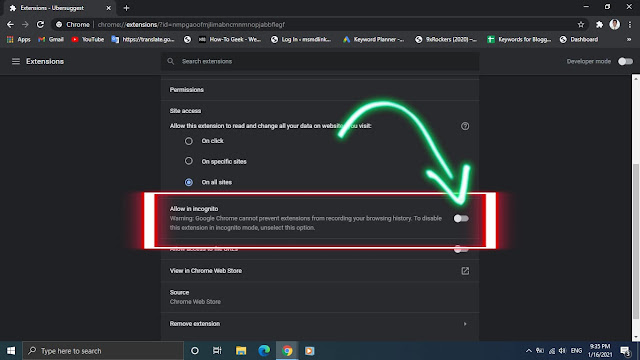 |
| How to Enable an Extension in chrome's Incognito Mode | Digital Msmd |
Warning:
जब भी आप किसी एक्सटेंशन को Incognito Mode में काम करने के लिए परमिशन दे देंगे तब से वह एक्सटेंशन आपकी Incognito Mode के अंदर के ब्राउज़र डिटेल्स को स्टोर कर सकता है और किसी और को भी शेयर कर सकता है आप उस Browser Extension को परमिशन देने से पहले उसके बारे में जान ले
और फिर आप किसी और Extension को भी Incognito Mode में use करने के लिए उस extension को अनुमति देना चाहते हैं तो बैक बटन पर क्लिक करके Extension Tab पार जाएं और प्रत्येक Extension के लिए Incognito Mode में उपयोग करने के लिए अनुमति दे जिससे आप Incognito Mode में उपयोग करना चाहते हैं
जब आप सभी एक्सटेंशन को अनुमति दे दे जिनको आप Incognito Mode में उपयोग करना चाहते हैं तो उसके बाद Extension Tab को बंद कर दें और की गई सभी सेटिंग अपडेट हो जाएगी उसके बाद आप Incognito Mode में आप उन सभी Extension का उपयोग बड़े आसानी से कर पाएंगे और ऐसा करने से उन Extension को Normal Browser में उपयोग करने में कोई प्रॉब्लम नहीं होगा और वह Extension Normal Browser Mode में और Incognito Mode में दोनों जगह पर सही से काम करेगा
Read more: How To Make Notes and Personal Diary On WhatsApp In Hindi | WhatsApp Tips & Tricks In Hind
Digital Msmd is now on Telegram, Click here to join our channel (@DigitalMsmd) and stay updated with the latest headlines






